相信很多人的电脑上都安装了微信,但你们知道如何更新微信电脑版吗?今天小编将为大家详细介绍微信电脑版升级的具体操作方法。
今天小编为大家整理带来微信电脑版更新升级的具体操作步骤,相信对很多小伙伴们都有所帮助,更多精彩内容,多多关注本站,小编将持续为您更新!
我们需要先在电脑中打开微信电脑版
然后我们点击左下角的三横线,打开设置,如图所示:
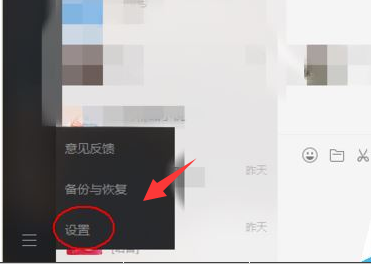
接着我们在设置标签下面,找到“关于微信”,并点击打开,如图所示:
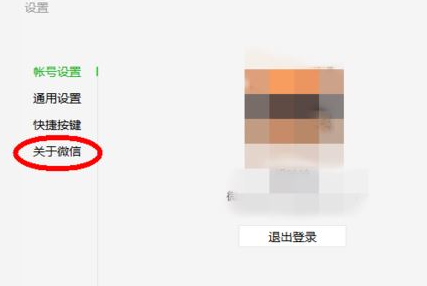
这时候我们点击检查更新,如图所示:
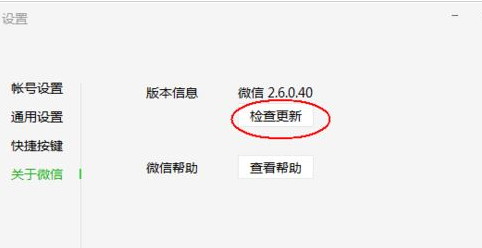
若是对话框弹出的是“当前版本已经是最新版本”,点击确定即可,如图所示:
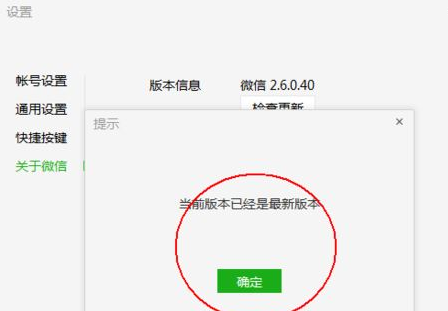
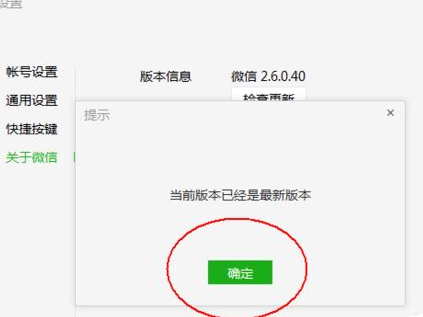
按照上文为各位呈现的微信电脑版更新升级的具体操作步骤,你们是不是都学会了呀!
以上就是小编为大家带来的微信电脑版更新升级的具体操作步骤全部内容,希望能够帮到大家!更多内容请关注攻略库













发表评论 取消回复